
发布时间:2023-02-23 来源:win7旗舰版 浏览量:
|
U盘,全称USB闪存盘,英文名“USB flash disk”。 它是一种使用USB接口的无需物理驱动器的微型高容量移动存储产品,通过USB接口与电脑连接,实现即插即用。U盘连接到电脑的USB接口后,U盘的资料可与电脑交换。而之后生产的类似技术的设备由于朗科已进行专利注册,而不能再称之为“优盘”,而改称“U盘”。后来,U盘这个称呼因其简单易记而因而广为人知,是移动存储设备之一。现在市面上出现了许多支持多种端口的U盘,即三通U盘(USB电脑端口、iOS苹果接口、安卓接口)。 电脑没有插入U盘任务栏却显示U盘图标怎么办?在使用电脑过程中,最郁闷当属明明电脑中没有插入U盘任务栏却显示U盘图标,想要去掉却不行,接下来快启动小编教大家一个简单又方便的小技巧,一起来看看吧。 电脑没有插入U盘任务栏却显示U盘图标的解决方法: 1、按下“Win + R”快捷键打开“运行”程序,接着输入“regedit”,按下Enter键确认打开注册表,如图所示;
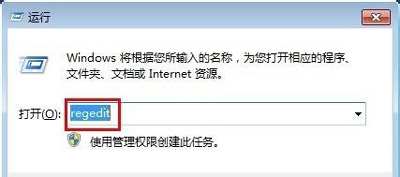 2、在注册表编辑器窗口后,依次打开“HKEY_LOCAL_MACHINE\SYSTEM\CurrentControlSet\Services\nvata”,若没有找到“nvata”项,可以右键点击“services”项打开菜单,选择“新建--项”,将其命名为“nvata”;
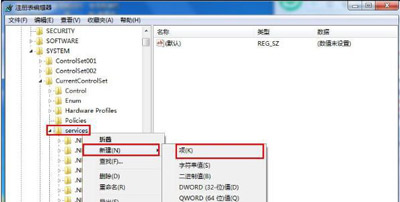 3、接着右键点击“nvata”项打开菜单,选择“新建--DWORD(32-位)值”,将其命名为“DisableRemovable”,如图所示;
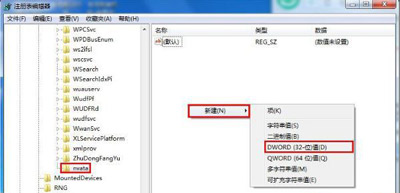 4、双击打开“DisableRemovable”值打开编辑窗口,将“数值数据”修改为“1”,点击“确定”,重启电脑。
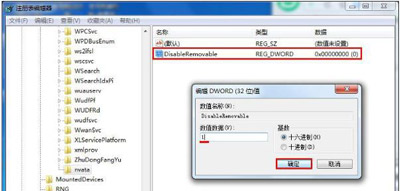 电脑没有插入U盘任务栏却显示U盘图标的解决方案就为大家分享到这里了,有强迫症的小伙伴可以跟着以上教程去掉U盘图标,方法并不难,大家只需要修改下小设置就能轻松解决困扰,希望对大家有用哦。 U盘最大的优点就是:小巧便于携带、存储容量大、价格便宜、性能可靠。 |
电脑没有插入U盘任务栏却显示U盘图标怎么办?在使用电脑过程中,最郁闷当属明明电脑中没有插入U盘任务
U盘作为存储工具为我们带来了很多便利,不过最近有用户发现自己的u盘插入电脑没反应,但是插入别的电脑
XP系统电脑没声音属于常见问题之一,相信很多都遇到过。有些用户说电脑没有声音,也不知道什么原因,打
Xp/win7打开软件没有注册类别该怎样办?电脑没有注册类别的处理办法!
在Xp系统中,有用户在打开软件的时候遇到了“没有注册类别”